의문
문제: CD/DVD-ROM에서 디스크를 인식하지 못하는 문제를 해결하는 방법은 무엇입니까?
그럼에도 불구하고 CD 또는 DVD, 디스크를 하드 드라이브에 삽입했는데 디스크가 컴퓨터에 나타나지 않습니다. 때때로 "디스크 삽입" 오류 메시지가 표시됩니다. 이 문제를 어떻게 해결할 수 있습니까?
해결 답변
인식할 수 없는 CD 또는 DVD디스크 일반적인 문제입니다[1] 이전 버전과 최신 Windows 버전 모두에서[2]. 디스크 인식 실패는 손상된 CD-ROM 트레이 또는 해당 구성 요소의 결과일 수 있습니다.
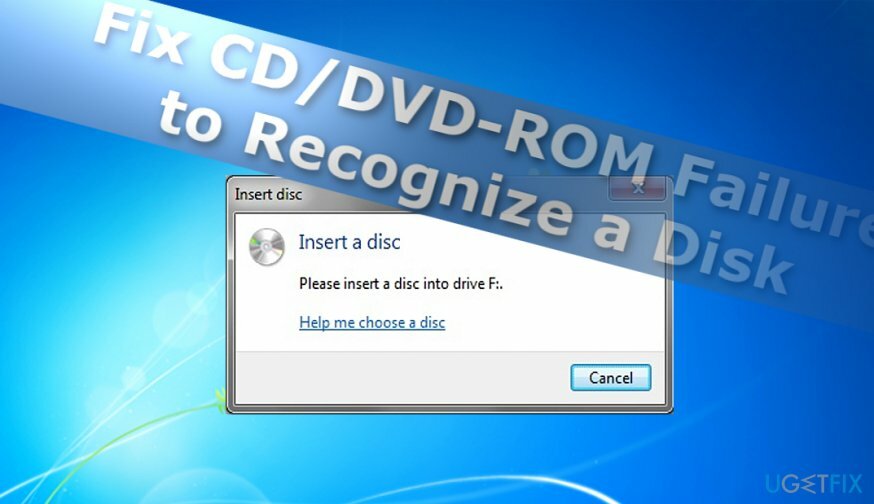
이 문제에 대해 특정 레지스트리 파일에 문제가 있을 가능성을 배제해서는 안 됩니다. 아래에서 인식되지 않는 DVD 또는 CD 디스크 문제를 해결하기 위한 몇 가지 시스템 관련 제안을 찾을 수 있습니다. 가장 기본적인 방법인 하드 드라이브 재설치부터 시작하겠습니다.
옵션 1. CD 및 DVD 드라이버 제거
손상된 시스템을 복구하려면 라이센스 버전을 구입해야 합니다. 이미지 변경 이미지 변경.
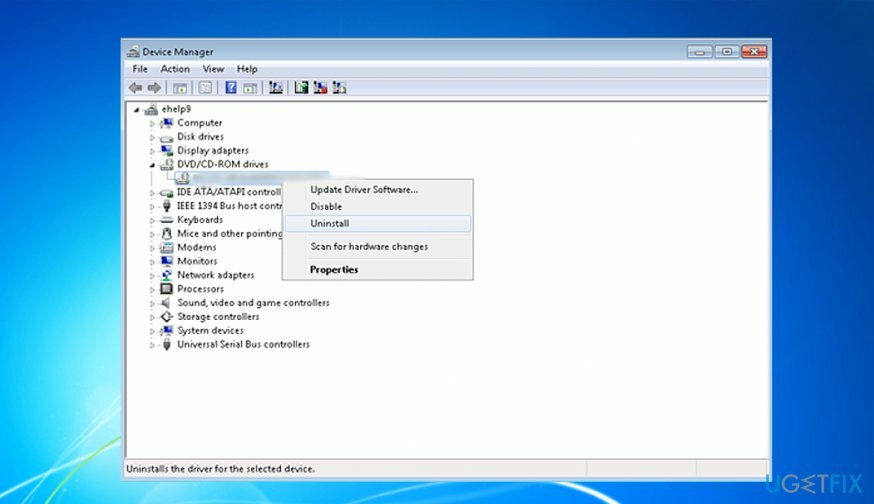
Windows 7 또는 10 운영 체제를 사용하든 장치 관리자를 통해 문제를 해결하십시오.
- 장치 관리자를 엽니다. Windows 7 사용자는 제어판을 통해 응용 프로그램을 실행할 수 있습니다. Windows 10 사용자는 시작 버튼을 클릭하고 다음을 입력하여 프로그램을 시작할 수 있습니다. 기기 관리자.
- 항목 확장 DVD/CD-ROM 드라이브.
- 항목을 마우스 오른쪽 버튼으로 클릭하고 선택 제거.
- 컴퓨터를 다시 시작합니다.
- Windows 10 OS는 누락된 드라이버를 자동으로 설치합니다. Windows 7 사용자는 수동으로 수행해야 합니다.
- 클릭 동작 그리고 클릭 하드웨어 변경 사항 검색.
- 드라이버를 다시 설치합니다.
옵션 2. 레지스트리 편집기를 사용하여 특정 파일 삭제
손상된 시스템을 복구하려면 라이센스 버전을 구입해야 합니다. 이미지 변경 이미지 변경.
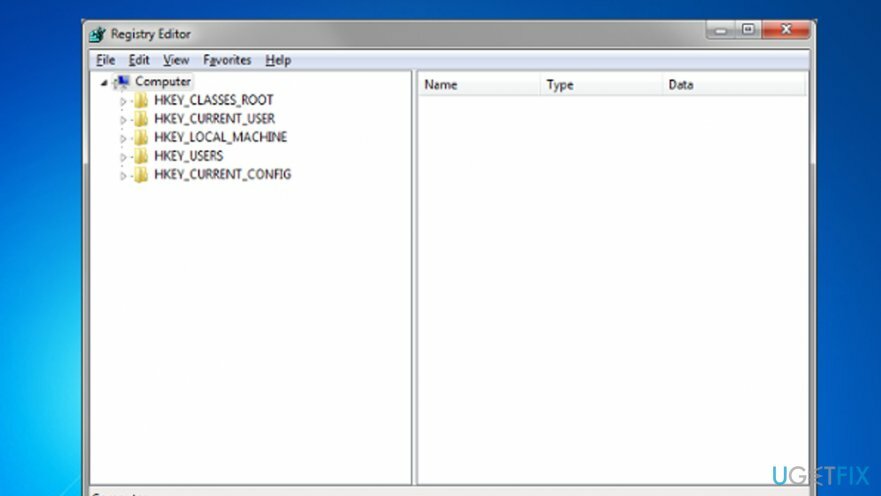
- 열려 있는 모든 프로그램을 닫습니다.
- 딸깍 하는 소리 윈도우+R 및 유형 regedit 에서 운영 프롬프트 상자.
- 다음 위치로 이동합니다. HKEY_LOCAL_MACHINE
SYSTEM/CurrentControlSet/Control/Class/{4D36E965-E325-11CE-BFC1-08002BE10318}. - 이 폴더는 DVD/CD-ROM드라이브 클래스 설명. 오른쪽 열에서 아래 나열된 파일을 찾습니다. UpperFilters, LowerFilters, UpperFilters.bak, LowerFilters.bak.
- 발견하면 제거하십시오.
- 레지스트리를 닫고 시스템을 재부팅하십시오.
옵션 3. DVD/CD-ROM 트레이 수정
손상된 시스템을 복구하려면 라이센스 버전을 구입해야 합니다. 이미지 변경 이미지 변경.

어떤 경우에는 문제가 하드웨어에 있습니다. 이 솔루션은 트레이가 더 취약하고 외부 요인에 더 민감하기 때문에 랩톱 소유자에게 더 유용할 수 있습니다.[3].
- 꺼내다 DVD/CD-ROM 쟁반.
- 랩톱에서는 스핀들 근처에 검은색 고정 장치가 표시됩니다. 스핀들에 더 가깝게 밀어 넣습니다.
- 이 작업은 트레이의 감도를 높여야 합니다. 마찬가지로 디스크를 더 빨리 인식할 수 있습니다.
맬웨어의 가능성을 배제하는 것은 현명하지 않습니다. 주요 시스템 앱 업데이트를 유지하고 정기적인 검사를 수행합니다.
자동으로 오류 복구
ugetfix.com 팀은 사용자가 오류를 제거하기 위한 최상의 솔루션을 찾도록 돕기 위해 최선을 다하고 있습니다. 수동 수리 기술로 어려움을 겪고 싶지 않다면 자동 소프트웨어를 사용하십시오. 모든 권장 제품은 당사 전문가의 테스트 및 승인을 거쳤습니다. 오류를 수정하는 데 사용할 수 있는 도구는 다음과 같습니다.
권하다
지금 그것을 할!
수정 다운로드행복
보장하다
지금 그것을 할!
수정 다운로드행복
보장하다
Reimage를 사용하여 오류를 수정하지 못한 경우 지원 팀에 도움을 요청하십시오. 귀하의 문제에 대해 알아야 한다고 생각하는 모든 세부 정보를 알려주십시오.
특허 받은 이 수리 프로세스는 사용자 컴퓨터에서 손상되거나 누락된 파일을 대체할 수 있는 2,500만 개의 구성 요소 데이터베이스를 사용합니다.
손상된 시스템을 복구하려면 라이센스 버전을 구입해야 합니다. 이미지 변경 맬웨어 제거 도구.

VPN 클라이언트로 온라인 개인 정보 보호
VPN은 다음과 관련하여 중요합니다. 사용자 개인 정보. 쿠키와 같은 온라인 추적기는 소셜 미디어 플랫폼 및 기타 웹사이트뿐만 아니라 인터넷 서비스 제공업체 및 정부에서도 사용할 수 있습니다. 웹 브라우저를 통해 가장 안전한 설정을 적용하더라도 인터넷에 연결된 앱을 통해 계속 추적할 수 있습니다. 게다가 Tor와 같은 개인 정보 보호에 중점을 둔 브라우저는 연결 속도가 느려 최적의 선택이 아닙니다. 귀하의 궁극적인 개인 정보를 위한 최상의 솔루션은 개인 인터넷 액세스 – 익명으로 온라인에서 보안을 유지하십시오.
데이터 복구 도구는 영구적인 파일 손실을 방지할 수 있습니다.
데이터 복구 소프트웨어는 당신을 도울 수 있는 옵션 중 하나입니다 파일 복구. 파일을 삭제하면 허공으로 사라지지 않습니다. 파일 위에 새 데이터가 기록되지 않는 한 시스템에 남아 있습니다. 데이터 복구 프로 하드 드라이브에서 삭제된 파일의 작업 복사본을 검색하는 복구 소프트웨어입니다. 이 도구를 사용하면 귀중한 문서, 학교 과제, 개인 사진 및 기타 중요한 파일의 손실을 방지할 수 있습니다.